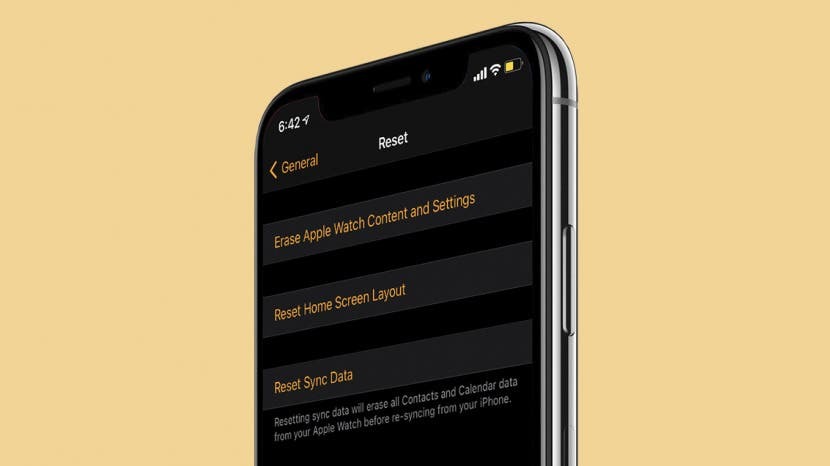
Upotreba Apple Watcha za pozivanje i slanje poruka trebala bi biti jednostavna, ali ako se kontakti ne prikazuju na vašem Apple Watchu, vrlo je teško znati s kim komunicirate. Pokazat ću vam nekoliko načina da riješite problem ako se vaši iPhone kontakti ne sinkroniziraju s vašim satom, plus nekoliko savjeta kako se to više ne bi ponovilo.
Povezano: Kako preuzeti WatchOS i instalirati novo ažuriranje za Apple Watch
Najbolje je slijediti dolje navedene savjete po redu, budući da su organizirani od najjednostavnijih rješenja do najzahtjevnijih. Ako ste već isprobali neke od ovih, slobodno preskočite naprijed koristeći navigacijski izbornik u nastavku!
Skoči na:
-
Kako to popraviti ako vaš Apple sat ne prikazuje imena kontakata
- Je li to samo nekoliko Apple Watch kontakata koji se ne sinkroniziraju?
- Provjerite postavke sinkronizacije iCloud kontakata
- Provjerite Wi-Fi i Bluetooth veze
- Ponovno pokrenite Apple Watch i iPhone
- Jesu li vaš iPhone i Apple Watch ažurirani?
- Kontakti na Apple Watchu se ne sinkroniziraju? Pokušajte resetirati podatke sinkronizacije
- Raskinite i ponovno uparite svoj Apple Watch
Kako to popraviti ako vaš Apple sat ne prikazuje imena kontakata
Uz malo sreće, nećete morati isprobavati mnoge od ovih savjeta kako biste riješili svoje probleme s Apple Watchom koji ne prikazuje imena kontakata s vašeg iPhonea!
Je li to samo nekoliko Apple Watch kontakata koji se ne sinkroniziraju?
Ako nedostaje samo nekoliko imena Apple Watch kontakata, možda ćete imati sreće. Problem bi se mogao riješiti pomoću brisanje i ponovnog ulaska u te kontakte u vašem iPhoneu, a zatim power-cycling i vaš Apple Watch i vaš iPhone. Prije nego što to učinite, provjerite jeste li kopirali podatke o kontaktima u aplikaciju Bilješke kako biste mogli jednostavno ga ponovno unesite prilikom izrade novih kontakt kartica ili ga zapišite na papir kako biste spriječili gubitak podaci.
Povratak na vrh
Provjerite postavke sinkronizacije iCloud kontakata
S više uređaja koji su međusobno upareni, ponekad se mogu pojaviti problemi sa sinkronizacijom. Dobra opcija za isprobavanje je provjeriti jesu li vaše iCloud postavke postavljene za sinkronizaciju kontakata između uređaja. To je često uzrok problema kada se fotografije kontakata ne sinkroniziraju na različitim uređajima, a također može uzrokovati probleme koji dovode do toga da Apple Watch ne prikazuje imena kontakata iz vaših iPhone kontakata. Kako biste bili sigurni da je sinkronizacija iCloud kontakata omogućena:
- Na svom iPhoneu otvorite Aplikacija za postavke.
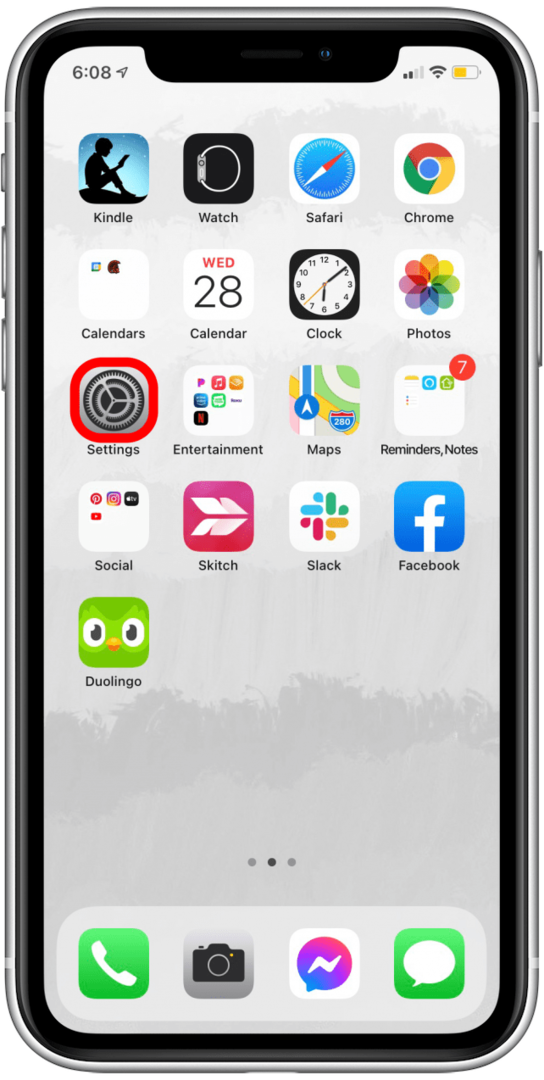
- Dodirnite svoj Apple ID profil na vrhu.
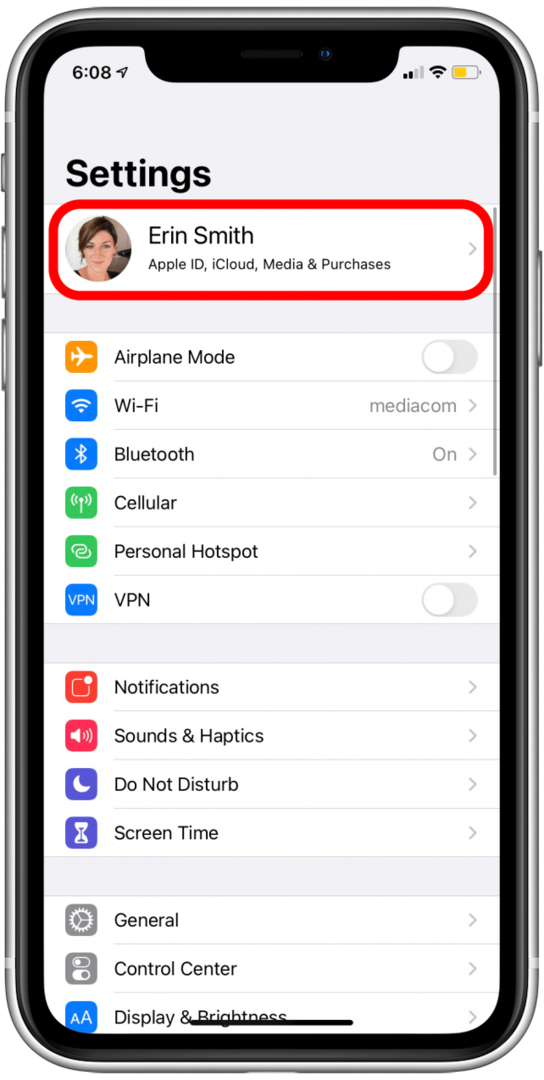
- Dodirnite iCloud.
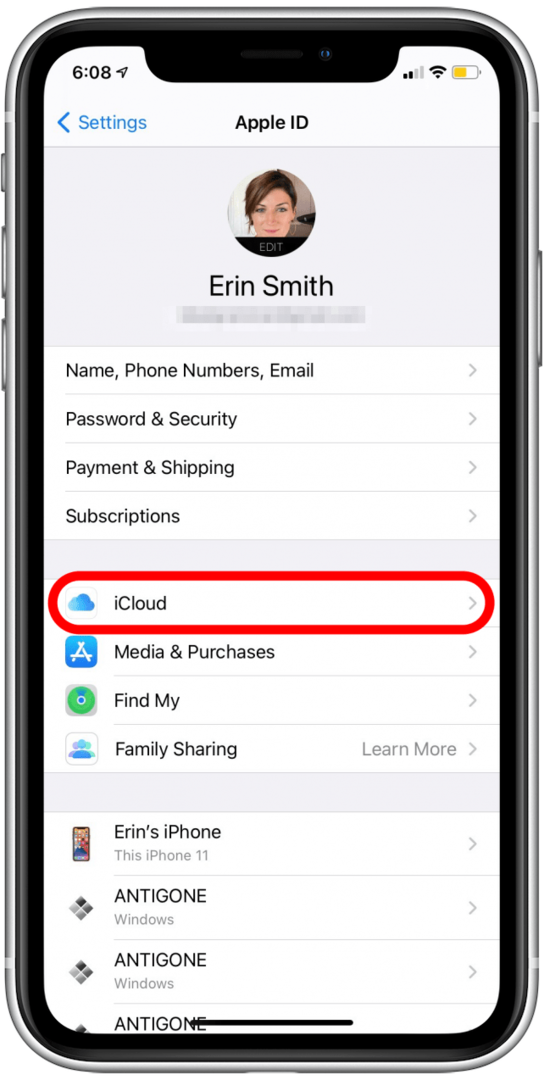
- Provjerite da li je Prebacivanje kontakata je zelena, što znači da se vaši kontakti sinkroniziraju s iCloudom.
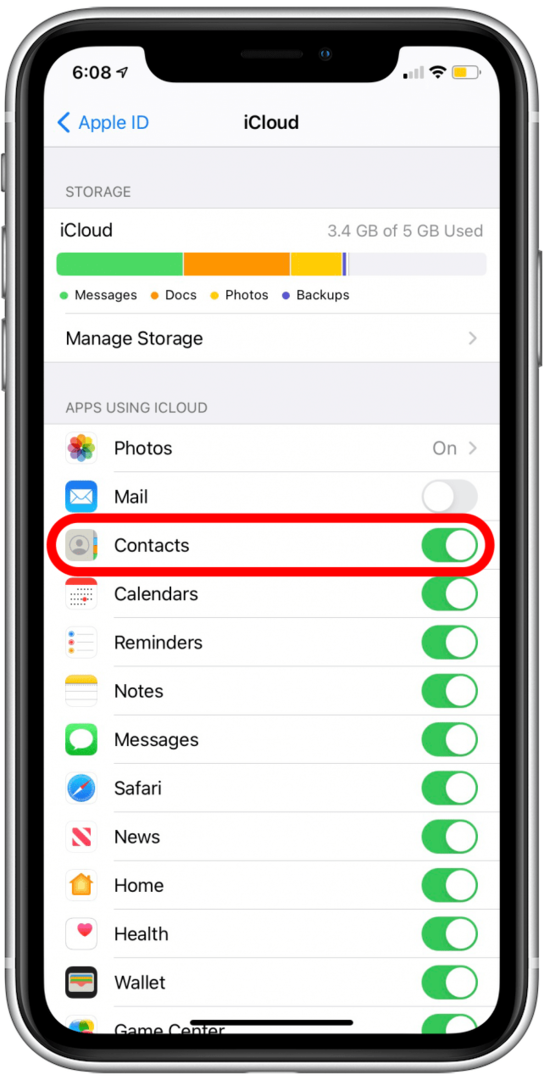
- Ako je prekidač Kontakti siv, dodirnite ga da biste omogućili sinkronizaciju kontakata s iCloudom.
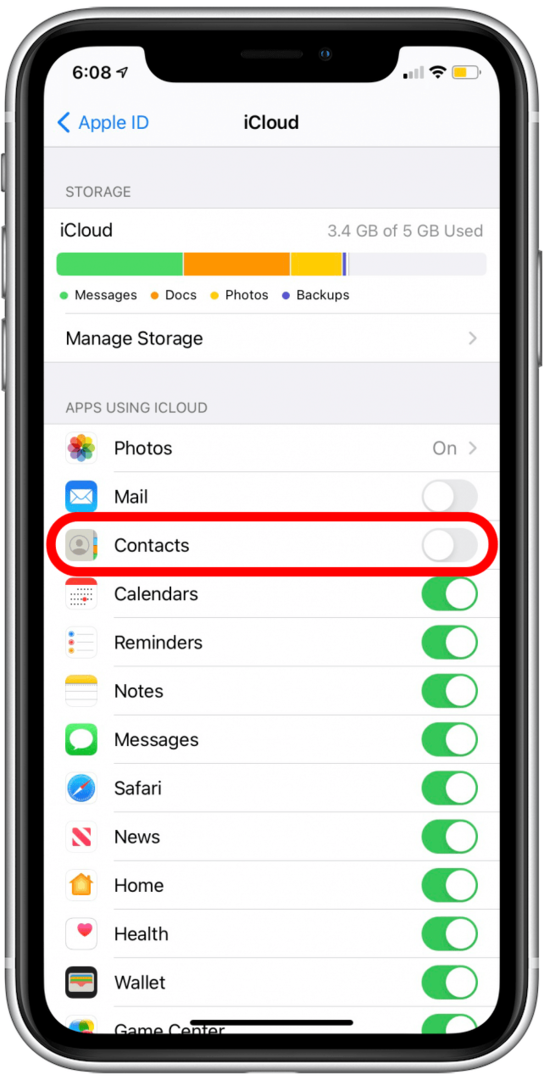
Ako je ova značajka onemogućena, to bi mogao biti vaš problem. Dobro je još provjeriti Wi-Fi i Bluetooth veze, te kako bi se osiguralo da vaš Apple Watch i iPhone su ažurirani. Na taj način će se sva sinkronizacija izvršiti u skladu s trenutnim watchOS i iOS softverom.
Ako problem nije bila ova postavka, prijeđite na sljedeći odjeljak da provjerite svoje veze i uparivanje.
Povratak na vrh
Provjerite Wi-Fi i Bluetooth veze
Ako druge funkcije rade kako bi trebale i samo se vaši iPhone kontakti ne prikazuju na vašem Apple Watchu, malo je vjerojatno da su za to krivi problemi s vezom. Ipak, dobra je ideja provjeriti jesu li vaš Apple Watch i iPhone povezani na istu Wi-Fi mrežu te da oba imaju omogućen Bluetooth i da su međusobno povezani.
Evo kako provjeriti Wi-Fi i Bluetooth veze na vašem iPhoneu:
- Prijeđite prstom prema dolje iz gornjeg desnog kuta zaslona za pristup Kontrolni centar. (Na iPhoneu s tipkom Home povlačit ćete prstom prema gore s dna zaslona)

- Dugo pritisnite sredinu pločice koja sadrži ikone Wi-Fi, Bluetooth, Cellular i Airplane mode.
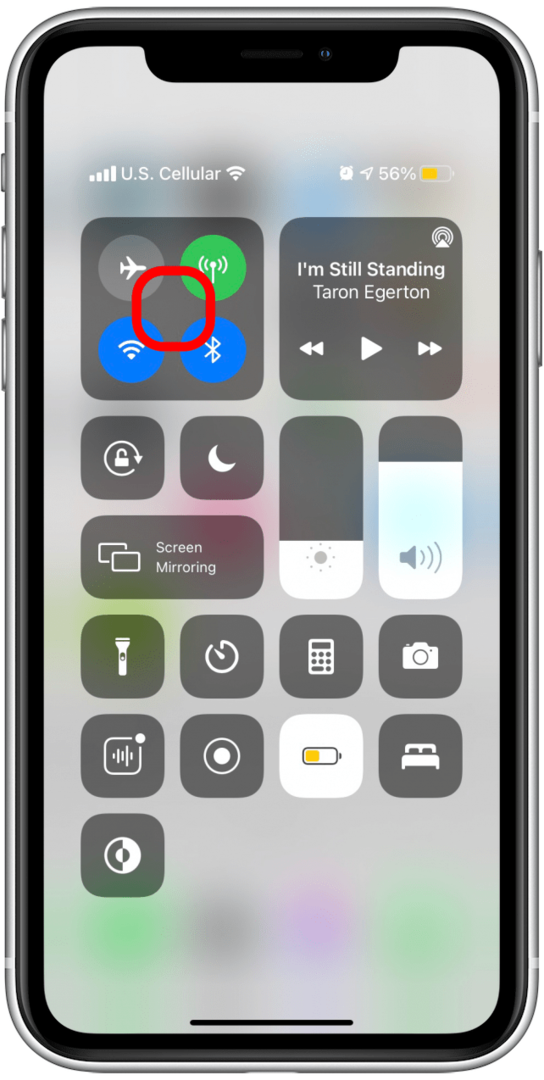
- Pojavit će se zaslon koji sažima vašu povezanost.
- Pogledaj Wi-Fi odjeljak kako biste provjerili jeste li na Wi-Fi i vidjeli naziv mreže na koju ste povezani.
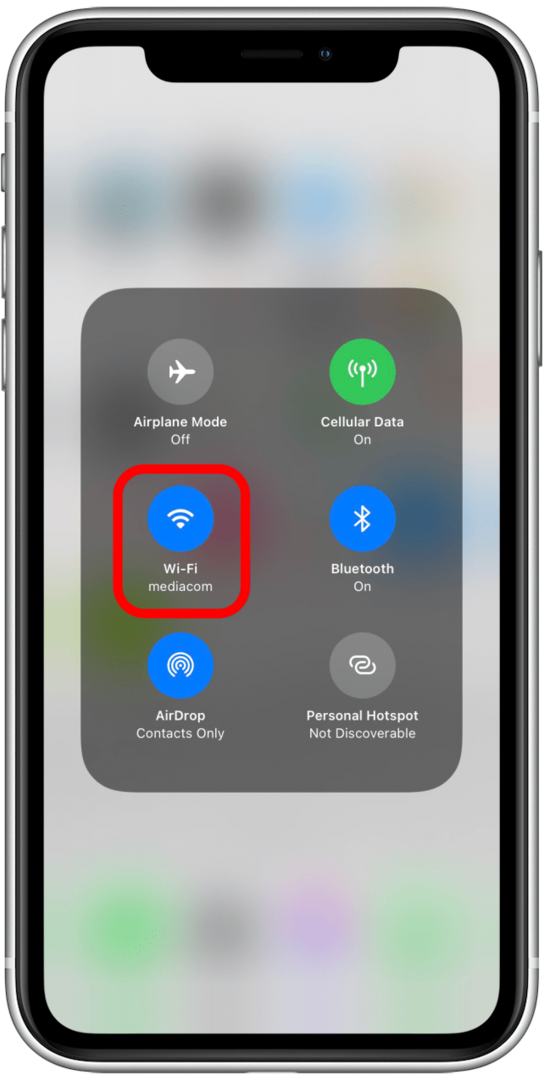
- Pogledaj Bluetooth odjeljak kako biste bili sigurni da je Bluetooth uključen.
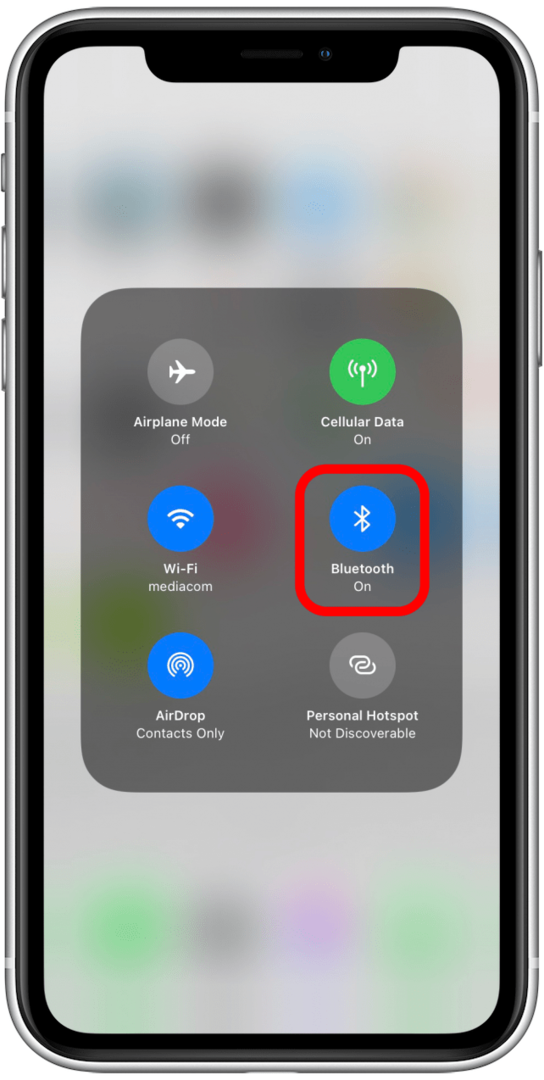
Da biste provjerili Wi-Fi i druge veze na Apple Watchu:
- Prijeđite prstom prema gore s dna zaslona Apple Watcha.

- Trebali biste vidjeti zeleno ikona telefona, što ukazuje da vaš Apple Watch spojen je na vaš iPhone.
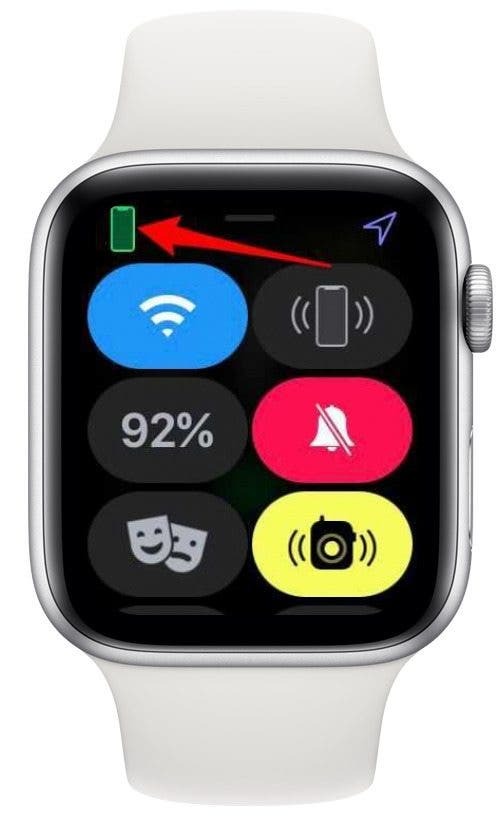
- Također biste trebali vidjeti a Wi-Fi ikona, a trebao bi biti plavi kako bi označio da je Wi-Fi omogućen i povezan.
- Ako trebate provjeriti svoju Wi-Fi mrežu kako biste bili sigurni da odgovara onoj na koju je povezan vaš iPhone, dugo pritisnite ikonu Wi-Fi.

- Pojavit će se zaslon Wi-Fi i trebali biste vidjeti mrežu na koju ste povezani na popisu izravno ispod Wi-Fi prekidača.
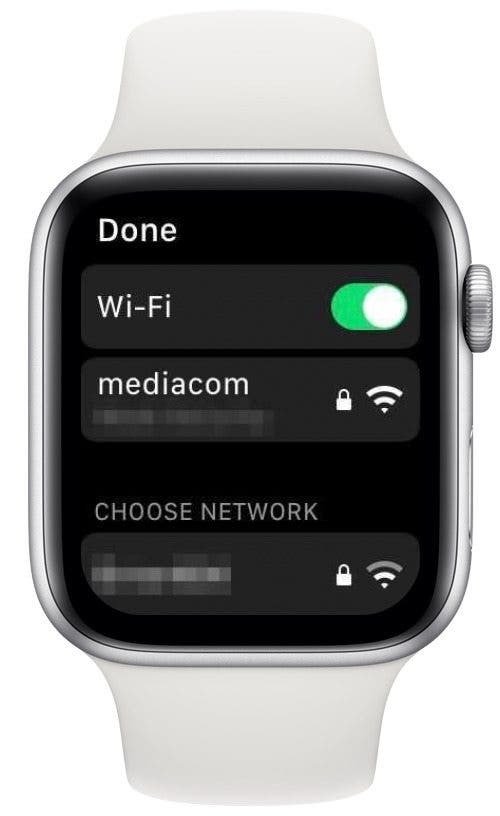
- Ako trebate promijeniti mrežu, pomaknite se prema dolje i dodirnite Wi-Fi mrežu kojoj se želite pridružiti.
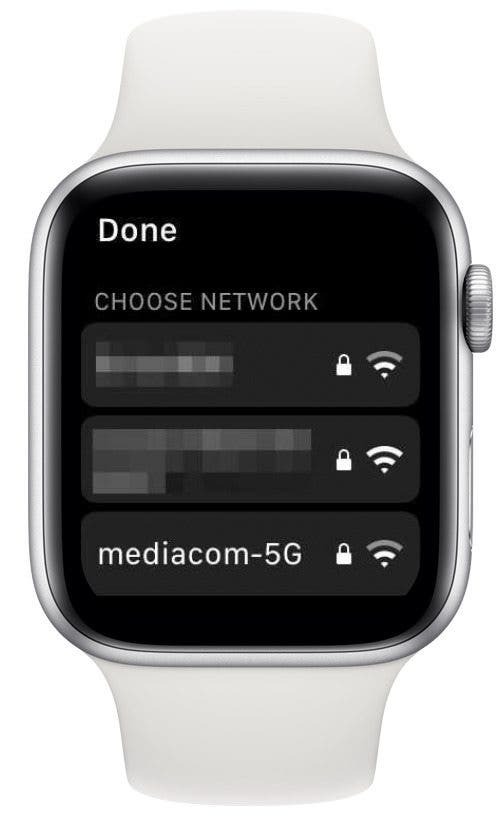
Ako se čini da su sve veze u redu, ali se vaši iPhone kontakti ne sinkroniziraju s vašim Apple Watchom, nastavite čitati.
Povratak na vrh
Ponovno pokrenite Apple Watch i iPhone
Ah, da, stari dobri savjet o ciklusu napajanja za tehnologiju koja djeluje. Koliko god bilo neugodno tražiti da to učinite, ima iznenađujuće visoku stopu učinkovitosti. Ponekad se naši uređaji malo zaglave u procesima i možda nećemo ni prepoznati da neka značajka zbog toga ne radi ispravno. Najbrži način da se uvjerite da počinjete od nule je ponovno pokretanje Apple Watch a tvoj iPhone. Tko zna, ovo bi to moglo popraviti odmah!
Povratak na vrh
Jesu li vaš iPhone i Apple Watch ažurirani?
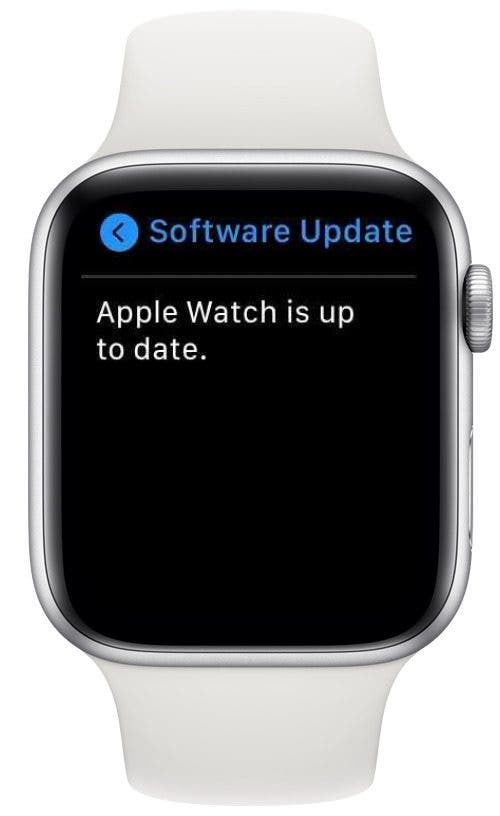
Uz toliko verzija ažuriranja iOS-a i watchOS-a, može biti teško zapamtiti da ažurirate svoje uređaje. Budući da ažuriranja mogu pružiti ispravke pogrešaka koji utječu na određene uređaje i druga poboljšanja koja mogu poboljšati funkcionalnost, dobro je ažurirati svoje gadgete.
Prije nego što krenete dalje, provjerite jeste li instalirali struju iOS ažuriranje i struja verzija softvera watchOS.
Nakon što dovršite sva potrebna ažuriranja, ponovno pokrenite uređaj (ako postoji) koji još nije ponovno pokrenut i ponovno provjerite svoje Apple Watch kontakte. Ako ustanovite da vaš Apple Watch nema kontakte koji se pojavljuju na način na koji bi se trebali pojaviti čak ni nakon ovog postupka, pokušajte resetiranje vaših Apple Watch Sync podataka, kao što je navedeno u sljedećem odjeljku.
Povratak na vrh
Kontakti na Apple Watchu se ne sinkroniziraju? Pokušajte resetirati podatke sinkronizacije
Ako ste ovdje nakon što ste isprobali prethodne korake, žao mi je zbog frustracije što se vaš Apple Watch ne sinkronizira s vašim iPhone kontaktima! I ja sam se već morao suočiti s tim, ali ovo bi moglo pomoći. Resetiranje vaših Apple Watch Sync podataka može biti dobar način za otklanjanje problema sa sinkronizacijom kontakata u začecima.
- Na svom iPhoneu otvorite Aplikacija za gledanje.
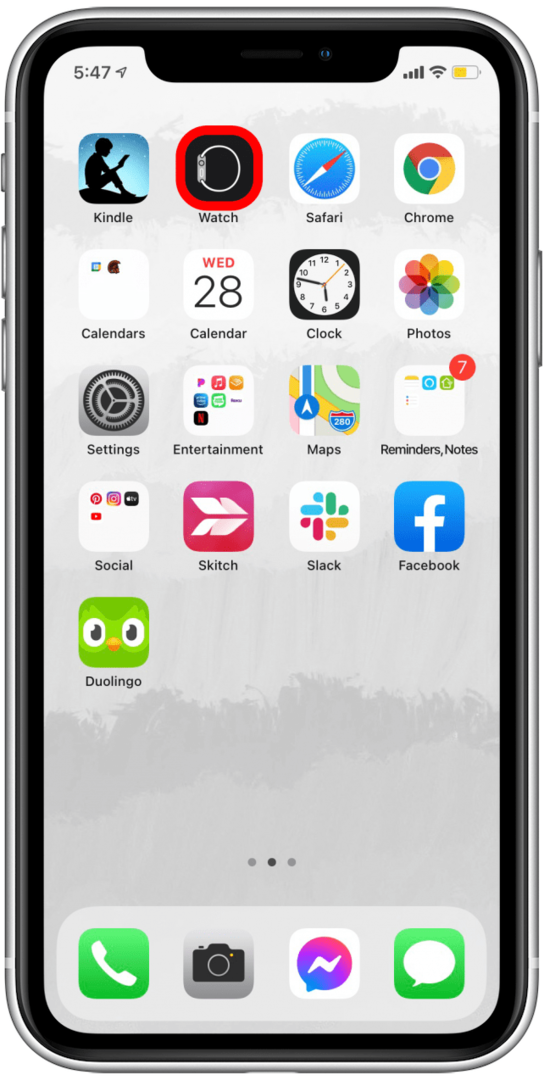
- Dodirnite Općenito.
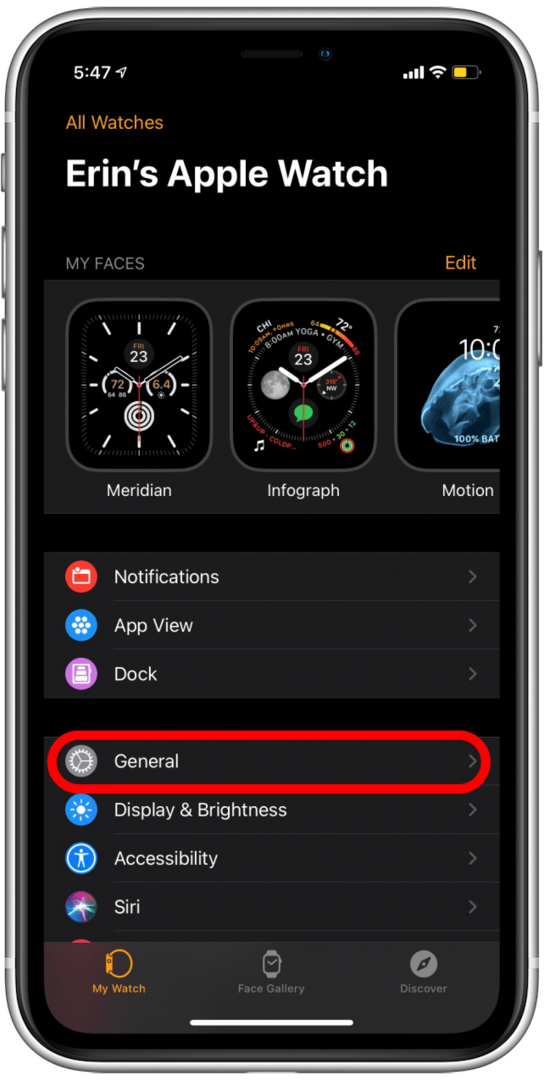
- Pomaknite se do kraja i dodirnite Resetiraj.
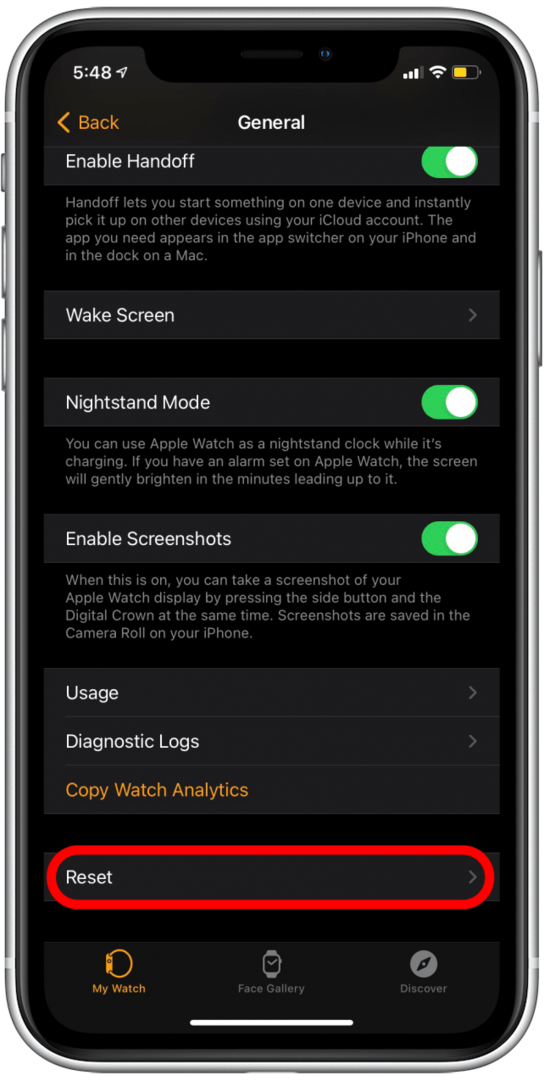
- Dodirnite Poništi podatke sinkronizacije.
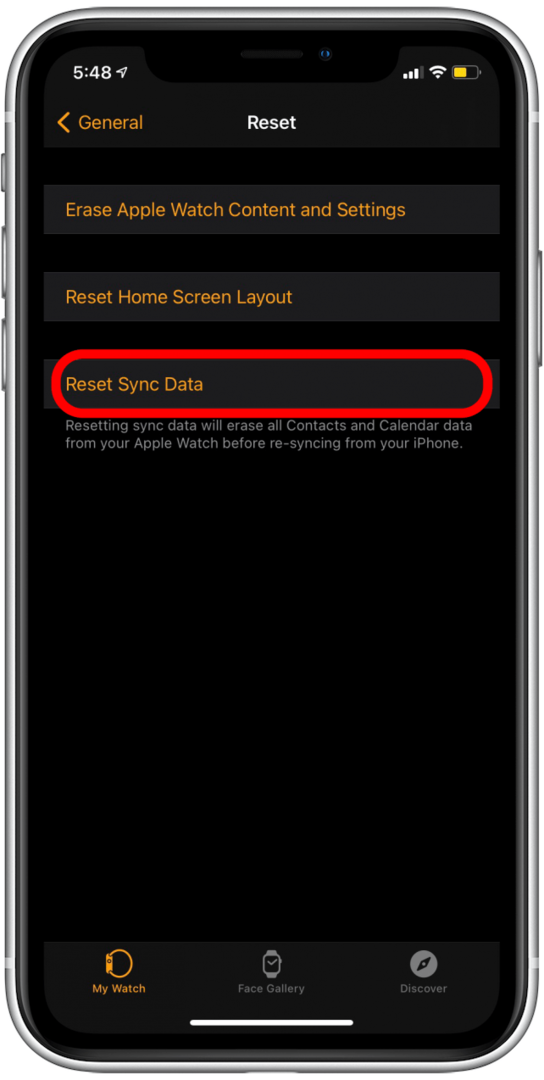
Ako mislite da Reset Sync Data ne radi, možda je zapravo samo da proces djeluje gotovo nevidljivo iza kulisa. Isprva me to zavaralo jer se čini da se ništa ne događa kada dodirnete gumb Reset Sync Data, ali u stvarnosti se podaci resetiraju i zatim ponovno sinkroniziraju. Dajte nekoliko minuta i onda ponovno pokrenite Apple Watch i iPhone da vidim da li radi. Ako vaš Apple Watch još uvijek ne sinkronizira kontakte, nastavite čitati.
Povratak na vrh
Prekinite uparivanje i ponovno uparite svoj Apple Watch
Na kraju, ali ne i najmanje važno, ako nijedan od ostalih savjeta nije riješio vaš problem sa sinkronizacijom kontakata na Apple Watchu, možda ćete morati poništiti uparivanje i zatim ponovno upariti vaš Apple Watch i iPhone. To nije jako težak proces, ali traje dosta vremena (10-ak minuta).
Nadamo se da su ovi savjeti uspjeli! Javite nam koje je od rješenja u ovom članku riješilo vaš problem s kontaktima na Apple Watchu ili slobodno predložite jednostavne savjete koje smo možda propustili!